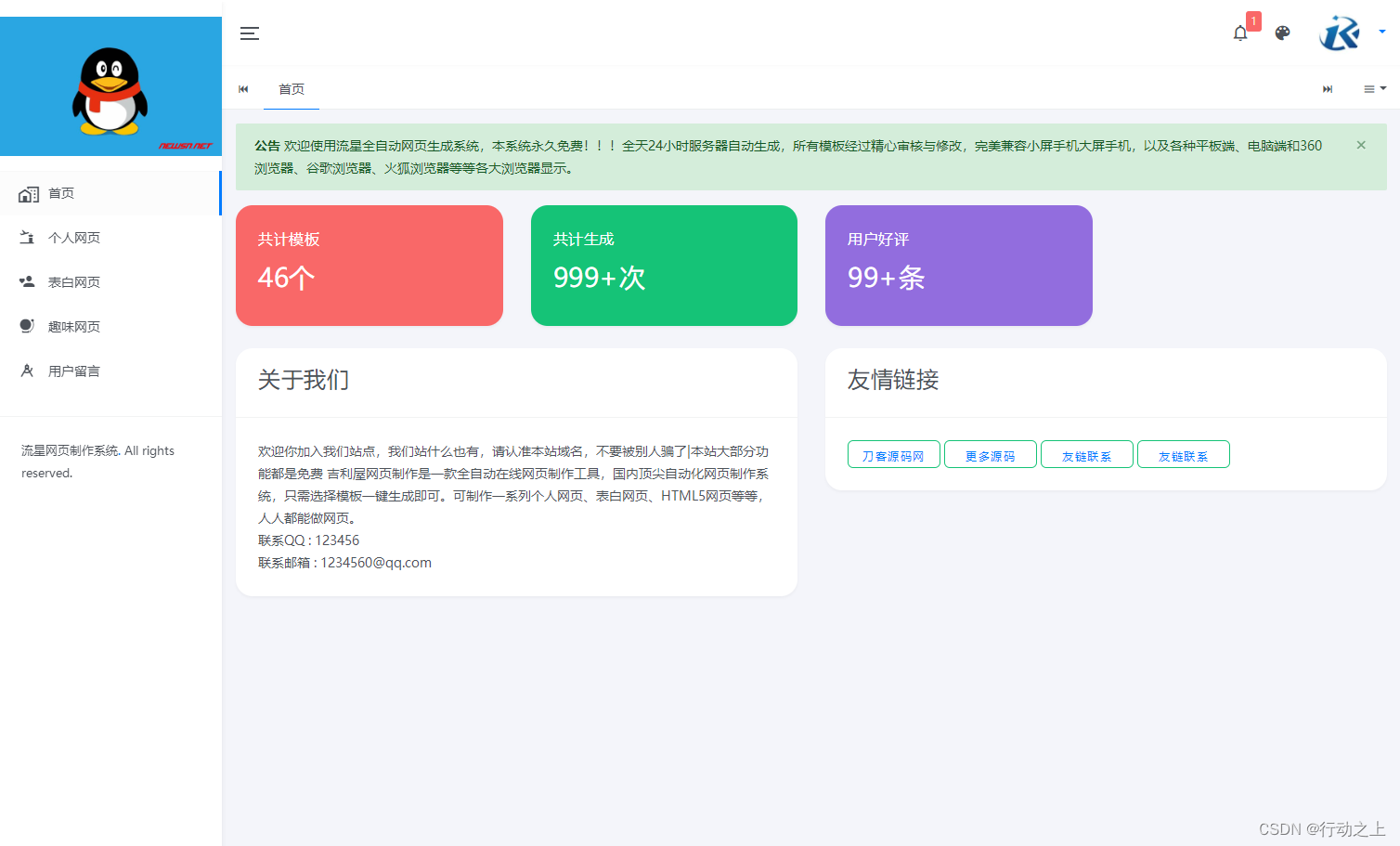本文介绍: 实例演示: 在百度输入框中输入我是autofelix,并点击搜索按钮。set_window_size 自定义窗口大小。鼠标事件需要引入ActionChains模块。maximize_window 最大化窗口。实例演示: 找到百度首页的输入框。实例演示: 滑动滑块验证码。定位元素的基本方法如下。
一、安装Selenium
二、初始化浏览器
三、设置浏览器大小
四、访问页面
五、定位元素
六、定位元素的另一种写法
七、元素交互
实例演示: 在百度输入框中输入我是autofelix,并点击搜索按钮
八、执行js
九、Frame操作
十、cookie的操作
十一、选项卡管理
十二、鼠标事件
十三、等待
十四、前进、后退和刷新
十五、关闭浏览器
声明:本站所有文章,如无特殊说明或标注,均为本站原创发布。任何个人或组织,在未征得本站同意时,禁止复制、盗用、采集、发布本站内容到任何网站、书籍等各类媒体平台。如若本站内容侵犯了原著者的合法权益,可联系我们进行处理。